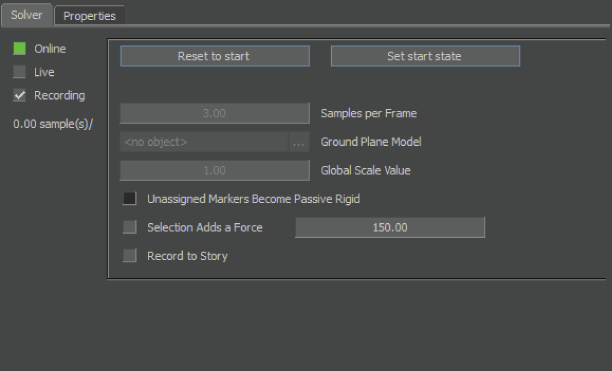Physics Solver ペインには、リジッド ボディ、ラグドール、ジョイントのソルバを有効にし、記録するために使用するコントロールがあります。
注: 64 ビット システムでは、物理ソルバは縮退ポリゴンや不正な法線を含むオブジェクトを処理できません。その場合は、モデルに問題のあるジオメトリが含まれていることを知らせる警告メッセージが表示され、該当するシェイプはおおよその形状(近似)のバウンディング
ボックスで表示されます。このバウンディング ボックスをジョイント ソルバに使用すると、ソルバの処理で予測外の結果が生成されることがあります。可能な場合は、ジオメトリにより近い、Cube、Capsule、または Sphere の近似を使用してください。複雑なジオメトリの場合は、モデルを
3D ソフトで作成し直すことで、こうした非標準のジオメトリに起因する問題を回避します。この問題は、32 ビット版の MotionBuilder では発生しません。
Physics ソルバのインジケータ
これらのインジケータには、Physics ソルバを有効または無効にするために使用するボタンとしての役割もあります。
| インジケータ |
機能 |
| Online |
Physics ソルバをアクティブにします。ウィンドウではOnline オプションが と表示されます。
注:Physics ソルバがオンラインの場合、物理プロパティ(リジッド ボディ、ラグドール、ジョイントなど)をオブジェクトに追加できません。
|
| Live |
Physics ソルバの動作を開始します。このテキストボックスを実験場として使用して、タイムラインとは別にソルバを有効し、オブジェクトの操作と相互作用をテストします。Physics ソルバの動作を適切に調整できたら、 をクリックしてキーフレーム データを記録します。ウィンドウでは、Live オプションが と表示されます。
注:Physics ソルバを Live に設定した場合は、物理プロパティ(ラグドール、リジッド ボディ、ジョイント)がアタッチされているオブジェクトを選択解除してください。そうしないと、オブジェクトは Physics ソルバを無視してしまいます。Physics
ソルバを Live に設定した状態で物理プロパティが設定されたオブジェクトを選択し、記録すると、Transport Controls に表示されたフレーム レートに基づいて FCurves が再評価されます。
|
| Recording |
Physics ソルバを記録する準備ができていることを示します。ウィンドウではRecording オプションが と表示されます。
|
Reset to Start
このボタンをクリックして、アニメーションの開始位置を定義します。
Set Start State
このボタンをクリックして、オブジェクトまたはモデルを開始時の状態に戻します。
注: ボタンが有効な場合、 をクリックした直後にソルバが開始されます。オブジェクトまたはモデルを開始位置に戻し、その直後にソルバが開始されないようにするには、 ボタンを無効にします。
Samples per Frame
このフィールドに値を設定して、ソルバ記録の精度を高くしたり、低くしたりします。
このフィールドでは、フレームごとに取得するキーまたはサンプルの数を設定します。既定では 3 に設定され、ソルバはフレームごとに 3 つのキーを取得します。
ヒント:取得する数が多くなるほど、ソルバの精度は高くなり、トンネリングなどの問題を防止できます。ただし、高い値を設定して高精度なソルバを作成すると、パフォーマンス速度の問題が発生します。
トンネリングの問題が増加するため、現時点では、このフィールドでは 0.5 などの小数値をサポートしていません。
Ground Plane Model
[Alt]キーを押しながら 1 つまたは複数のオブジェクトを Viewer ウィンドウまたは Schematic ビューからこのフィールドにドラッグし、Physics ソルバが参照する「床」としてそのオブジェクトを定義します。Asset Selection
リストからオブジェクトを選択することもできます。
Global Scale Value
グローバルなスケールを設定します。
Unassigned Markers Become Passive Rigid
シーン内の割り当てられていないオブジェクトから、リジッドの、無効なアセットを作成する場合は、このオプションをオンにします。
Selection Adds a Force
このオプションが有効な場合、Physics ソルバは、ユーザがマウスでオブジェクトまたはモデルをクリックしたときの反応を作成します。このオプションを有効にして、オブジェクトまたはモデルを「いじって」アクションを誘発します。これは、Physics
の設定をテストする場合に便利です。Live を有効にし、オブジェクトが落下するように設定し、オブジェクトをクリックしてあれこれ試してみましょう。同様に、摩擦、スリップ、およびそれらの相互作用などをテストできます。
注:Selection Adds a Force 設定がアクティブな Navigator ウィンドウまたは Schematic ビューでオブジェクトを選択すると、力が適用され、オブジェクトが移動します。
Record to Story
ソルバをアニメーション トラックとして Story ウィンドウに記録する場合は、このオプションをオンにします。